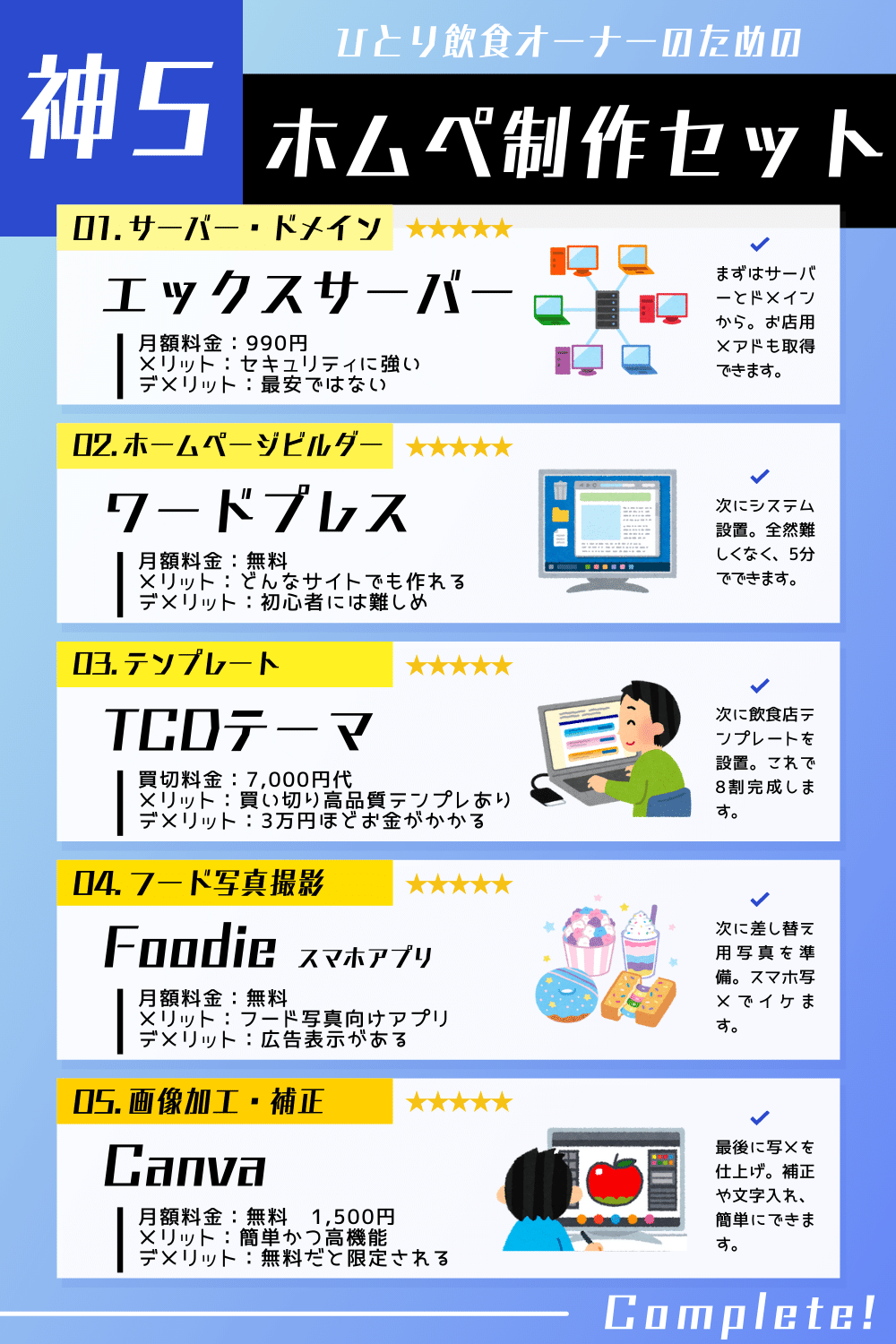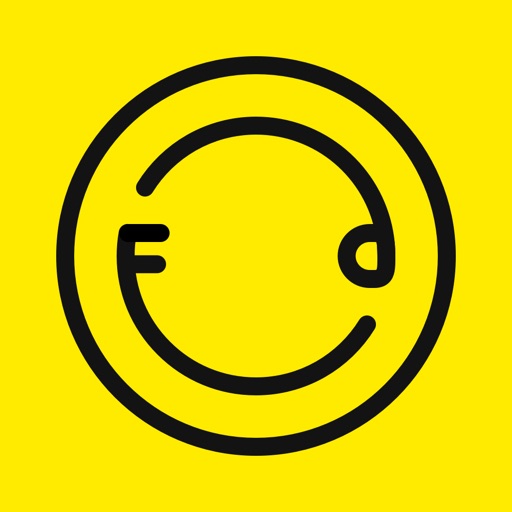こんにちは。ひとりでホムペ制作したい個人店オーナーさん向け。商売利用に耐えうる本格WEBサイトを、できる限りかんたんに作る方法を伝授します。
まずは基本の5点セットの準備を。これらがあれば、どんなWEBサイトにも対応できるし、流れがわかれば「あ、なんだ。意外とかんたんじゃん」思えます。流し読みでいいので、まずはお目通しくださいませ。
立ち上げ自体は超かんたん、30分もあれば設定完了でホムペの8割が完成します。ここまでイージーな理由は、素人さんでも使える優秀ツールが増えたから。いい時代になりました。
難しいのは写真や文章の作り込みのほうです。インスタや販促と一緒で、お客様への魅せ方は飲食店の永久不滅の課題。いくらでも時間がかけられてしまいますね。
でも、手持ち素材でまずはいったん完成させてしまおう!というなら、早くて当日〜3日もあればできる難易度ですよ!予算3万円ほど&パソコン準備で。さぁ、見ていきましょう。
※丁寧解説してくのでロング目な記事になってます。休憩時間中の方はブックマークおすすめです。
もくじ
【意外とかんたん】本格派飲食店ホームページ基本の5点セット

ホームページに必要な制作ツールは全部で5点です。
- サーバー
- ページビルダー
- テンプレート
- 撮影用スマホアプリ
- 画像編集ツール
ひとつずつ具体的なツールと制作のコツを解説していきますね。
【サーバー】土台を作る

まずはホームページをインターネットに公開するための土台を作ります。
このために必要なのが、サーバー。あなたのパソコンの中のファイルはあなただけしか見れませんよね?そのファイルをサーバー上にぽいっと放り込んではじめてネット上で閲覧できるようになります。
サーバーを借りると、ドメイン(https://OOOO.com)も同時に無料で取得できて、お店専用のメールアドレスも作れます。
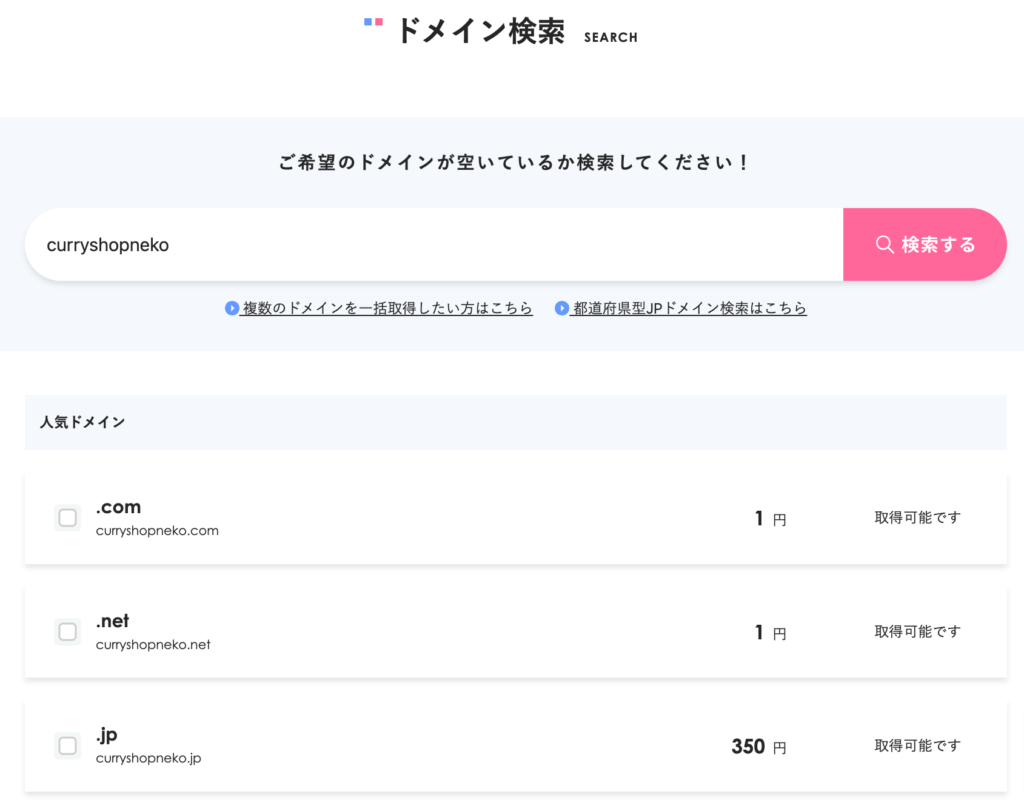
サーバー契約不要というサービスもありまして、お手軽に聞こえますが、もしそのサービスがなくなったらせっかく作ったホムペも消失してしまいます。ですので、自分で借りとくのがベストです。
おすすめサービス:エックスサーバー
では、どこのサーバーを選べばいいだろう?というのが次の疑問。これは、エックスサーバーがおすすめです。

理由は、セキュリティ面に強く、サポート品質・速さ・使いやすさなどを含め、全体的に信頼のおけるサービスだから。
もっと安いサービスも探せばありますが、大事なホームページの安全性を考えるとエックスサーバーが総合的におすすめです。
実際にこのサイトもエックスサーバーさんのお世話になってまして、トラブル時の神対応などほんとに助かってます。
サーバーを借りる流れ
借りる手順はとてもかんたん。SNSアカウントを作るのと同じくらいの手間感。5分で終わります。
- 公式サイトにアクセス
- アカウント情報登録する
- レンタル開始!
→詳しい手順はこちらから
永久無料のドメインプレゼントも実施中。ついでに取っちゃいましょう。ドメイン名は店名のアルファベットが無難です。
【ページビルダー】ホームページの制作システムを導入する
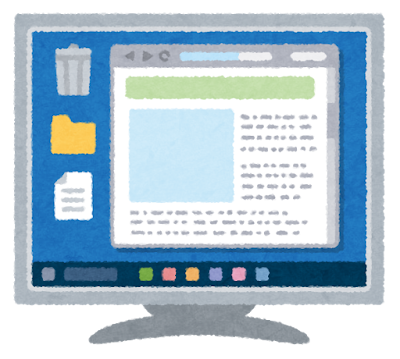
サーバーとドメインを借りただけではまだ中身が空っぽの状態。ここでホームページの大元のシステムを設置していきます。
本来だとプログラマーさんがコードを書いてゼロから作るん工程ですが、誰でも使えるようにパッケージになったものがビルダーです。
「トップページを作ろう、メニューを作ろう、お問合せページを作ろう」などいった操作が簡単にできるようになります。
おすすめサービス:ワードプレス
このシステムとして最も有名かつ高機能なのがワードプレスというシステムです。世界のWEBサイトの4割はワードプレスで作られているそうですよ。
完全無料で使える上、WEB専門外の方でもブログ更新感覚で使えるツールとなっています。

管理画面上のメニューが多いので、最初こそ使い方にとまどうかもしれません。しかし、副業初心者ブロガーさんも使えています。要は慣れ。よく使う箇所を覚えればなんのことはありません。
ワードプレス導入の流れ
- エックスサーバー契約時に「WordPressクイックスタート」を選ぶ
- アカウント登録を進める
- サーバー契約完了とともに自動設置完了!
ね、導入といっても、自分でやることってほとんどないのですよ。ネットでお買い物するときの個人情報入力と同じくらい。
ここまでできたらいよいよお楽しみの中身作りに着手できますよ〜!
【テンプレート】テンプレートを購入
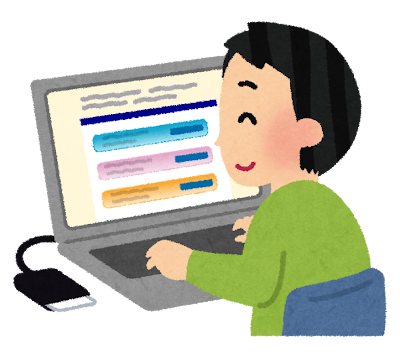
中身を作るために、まずはテンプレートを用意します。ワードプレス専用のテーマは星の数ほど開発されているので、中身を差し替えるだけであっという間に形になります。
テンプレートには無料版・有料版がありますが、飲食店専用に開発された有料テンプレートを買ってしまうのがおすすめ。メニューページやアクセスページ、フード写真が綺麗に見える配置など、飲食店が必要であろう機能を全て盛り込んでくれています。

ここをケチると、あとで自分が苦しみます。例えば、プログラミングやデザインを勉強する必要が出てきたり、がんばって取り組んだわりに素人丸出しの完成度になってしまったり。
また海外製も多いのでテンプレート探しで挫折する人もいるみたい。なので、わたしが実際に使っておすすめできるテーマを紹介しますね。
おすすめサービス:TCDテーマ
ワードプレステーマ(※テンプレートをテーマと呼びます)専門で開発をしている会社がTCD。全部で70種類を超えるテーマを販売しているので、まとめてTCDテーマと呼んでいます。

おすすできるポイントは、その完成度の高さです。有料テーマの中でも最高峰クオリティなのに庶民でも購入できるお値段設定。最安7,000円台から購入できますが、飲食店向けの新しめテーマだと3万円ほどが相場です。外注すると50万は下らない品質なのでかなりリーズナブルな価格設定と言えるでしょう。
飲食店向けテーマ例
・中華系:TENJIKU\NEW/
・洋食系:Tree
・和食系:HAKU
カラー変更や写真の差し替えはぽちぽちクリックしていくだけです。
「品質×使いやすさ×日本語×飲食店専用×価格」で同レベルテーマは今の所見つかりませんので、最優先で検討してみてください。「ワードプレス飲食店向けTCDテーマってどうなの?」で動画付きで開設してます。
テーマ導入の流れ
テンプレートの導入の手順を簡単に見ておきましょう。

- TCDでテーマを購入・ダウンロード
- ワードプレス管理画面へログイン
- ダウンロードしたTCDテーマをアップロード
- カスタマイズできる状態に!
→詳しい手順はこちらから
はじめて作業だとイメージ湧きづらいと思いますが、TCDで購入したダウンロードをワードプレスにアップロードするだけです。
ここでドメインへアクセスしてみると...中身が変わった...!完成は近い!
ここまでで30分で終わる作業量ですが、立ち上げは終了です!テーマ選びは「どれにしようかな?」と時間がかかるかもしれませんけどね。残り2割、見た目・デザイン面が残る作業です。
【写真撮影】フード写真と各種コンテンツを用意

土台の準備が全て整ったので、中身の作り込みをしていきます。用意すべきは写真と文章。インスタグラムに「どの写真載せよう?テキストはなんて書く?」というのと全く同じ作業。
悩めばいくらでも悩めてしまうところなんですが、スマホ写真で全然キレイに作れるので、まずは差し替えしてみるとイメージ湧いて進みもよくなります。
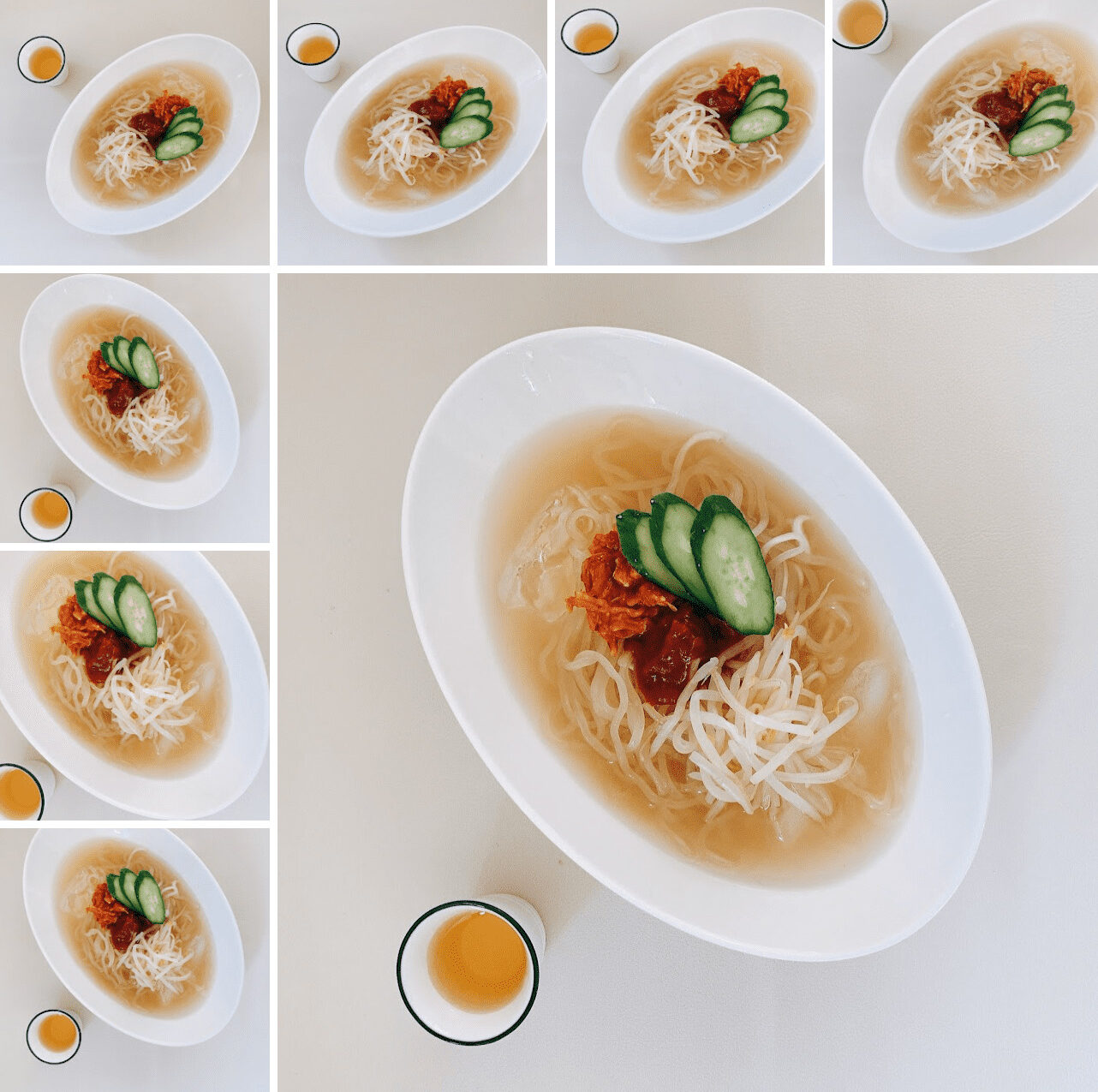

慣れない一眼レフやデジカメ、高額なカメラマンはいりません。古すぎないスマホとアプリを使えばパーフェクトです。
おすすめアプリ:Foodie
アプリはフード写真に特化したFoodieがおすすめ。

完全無料で使えます。フィルターが選べるので、目視で気に入った見栄えのフィルターで撮るだけで自動補正してくれます。
ただ、スマホ自体が古いとやっぱり限界はあるんですよねぇ。見てくださいこれ。

圧倒的に左側がきれいですよね。最新iPhone13proに変えただけでこんな風にがくんと写真レベル上がるんですよ〜っ。もしスマホに限界が来てる方は、カメラマンに頼む費用をiPhone購入費にあててください。月々2,000円代から購入できます。>最新iPhone13proMaxレビュー
そのほか撮影グッズ(固定三脚など)もまとめてます。合わせてご覧ください。
-

-
【フード写真】スマホだけで超キレイ!撮影グッズ12選【インスタ映え】
続きを見る
【画像編集ツール】ホームページ用に写真を加工

最後に。撮影した写真の画像の補正や加工など編集作業が必要です。
色味の補正、トリミング、文字入れなど、スマホの標準装備とアプリできてしまう部分は多いですが、やっぱりパソコン&デザインツールで取り組んだほうが自由度が高い。
おすすめサービス:Canva
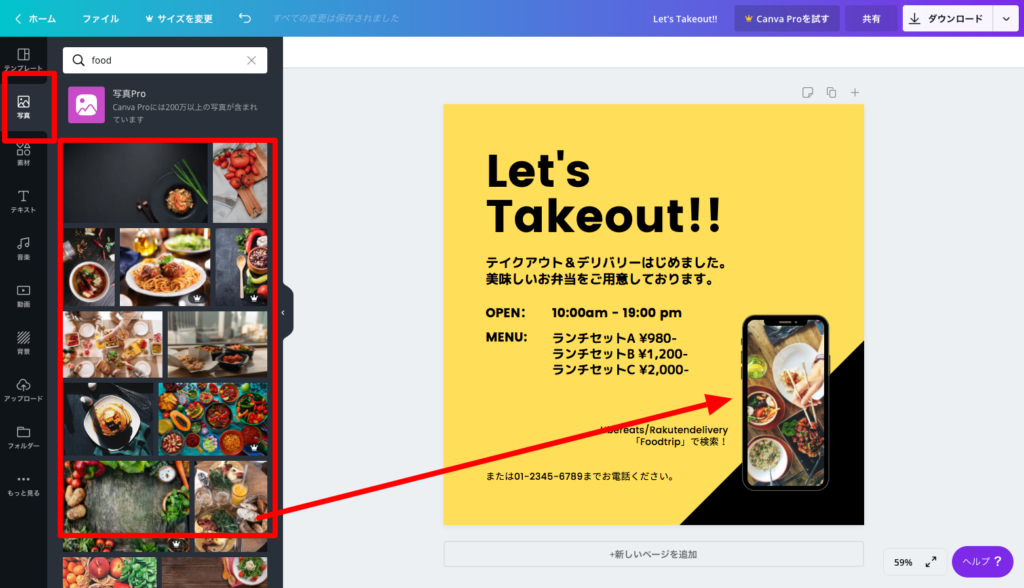
おすすめはCanvaというツールです。画像編集=Photoshopみたいなイメージあるかもですが、だんぜんCanvaをおすすめします。
パワポくらいのレベルで使える操作性で、素人さんでも十分使える。今回のホームページ用加工はもちろん、この先のSNS運用や店内POPまで全て対応できる最強の画像ツールです。
テーマ導入手順
使いはじめるまでたった1分。メアド登録ですぐに使えます。
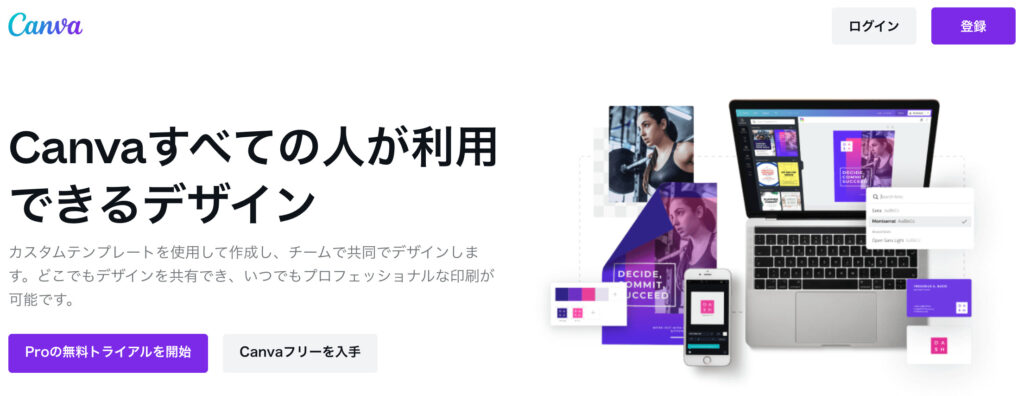
- 公式サイトへアクセス
- メアドor Google等からサインアップ
- 登録完了!今すぐ使えます
ソフトのダウンロードが一切不要。ブラウザから気軽に編集できる上に、アプリ対応もしてます。
詳しい使い方は「【無料】10分でプロ顔負けPOPが作れる画像編集ツールCANVA|インスタOK」で写真付きガイドしてますので、ぜひご覧ください!※人気記事です
まとめ:基本の5点セットをおさらい
以上がホムペ制作基本の5点セットです。
- 1 サーバー設置
- 2 ページビルダー導入
- 3 テーマ導入
ここまでで30分。
- 4 写真撮影
- 5 画像編集
は、納得行くまで。ツール自体の操作は簡単です。
長々説明ばかり書いてきましたが、いざやってみたほうが早いです。ぜひ素敵なホームページを作って、繁盛店を目指してくださいね!